Когато отворите Gmail във вашия уеб браузър, тойпо подразбиране за входящата поща. Входящата кутия е мястото, където отивате всички имейли, но Gmail позволява на потребителите да сортират съобщенията си, като използват етикети, които са входящи. Можете да създадете толкова персонализирани етикети в Gmail, колкото искате, и да създадете правила за автоматично сортиране на съобщенията към етикетите. Единственият проблем е, че всеки път, когато отворите Gmail, по подразбиране получавате вашата пощенска кутия. Ако предпочитате директно да отворите етикет в Gmail, вместо да превключвате ръчно към него, можете.
Отворете етикет в Gmail
Процесът е доста прост и е подобен на тозикак бихте отворили различен акаунт в Gmail, ако сте влезли в няколко акаунта. Отворете Gmail в браузъра си и отидете на етикета, който искате да се отваря автоматично всеки път, когато посетите Gmail и го отметите.
Ако погледнете лентата с URL адреси, когато превключвате между етикети, можете да видите, че тя се променя в съответствие с избрания от вас етикет.

Ако често се нуждаете от бърз достъп до многоразлични етикети, този трик ще работи, но лентата ви с отметки бързо ще се препълни. Ако решите да поставите етикетите в папка, автоматично правите процеса на прескачане до етикет в Gmail по-дълъг и може би дори малко неудобен.
Няма лесен начин да получите директен достъп доетикети. Няма много, ако има такива, разширения на браузъра, които улесняват това. Дори ако Gmail позволява на потребителите да избират кой етикет или входяща поща е по подразбиране, все още ще има само един избор.
За два или три етикета това работи добре. Ако искате да държите лентата на отметките скрита, това може да отнеме малко да свикнете. Можете да опитате да използвате добавка, която ви позволява автоматично да скриете лентата на отметките, когато не я използвате. Това ще направи така, че да нямате лентата на отметките видима по всяко време и само когато ви е необходима. Алтернативата е ръчно да скриете и скриете лентата на отметките винаги, когато трябва да получите достъп до нея и независимо дали използвате мишката или клавишна комбинация, тя все още е досадна.



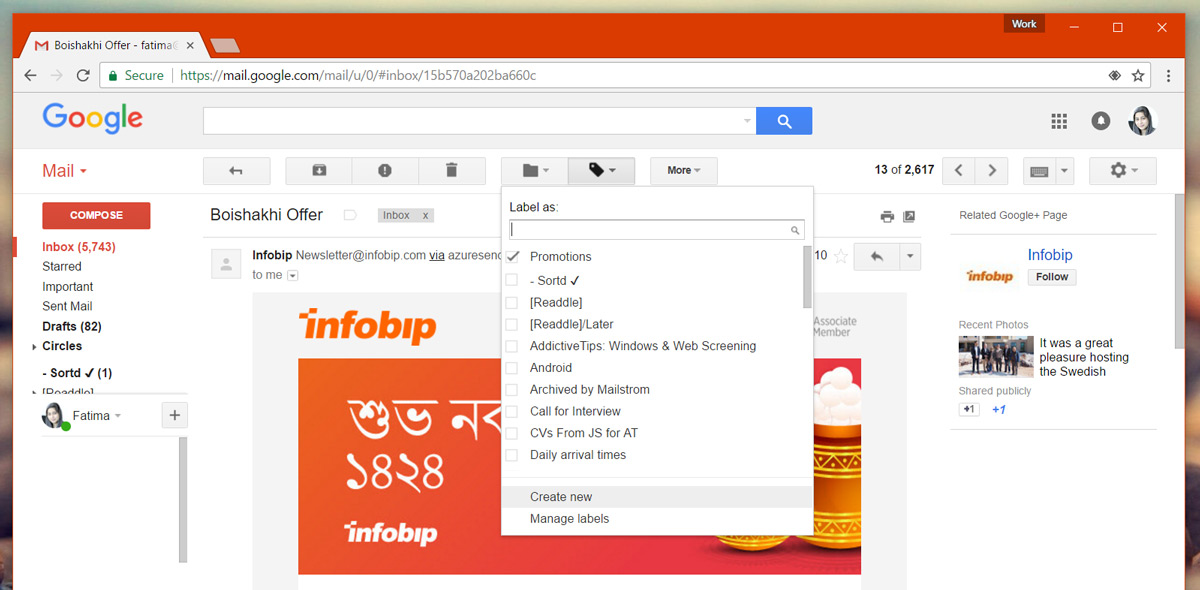




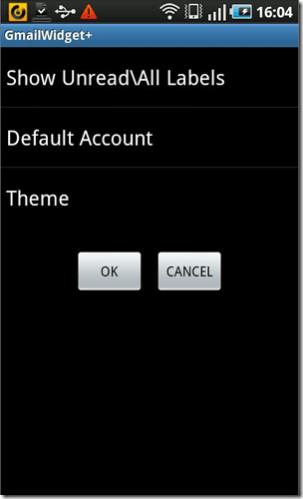




Коментари